
در واکنش به حمله رژیم صهیونیستی به ایران مطرح شد
شما میتوانید شدت صوت (صدای پخش شده از اسپیکرها) در کل سیستمعامل را مدیریت کنید، اما چنانچه بهعنوان مثال بخواهید صدای برنامه اسکایپ را افزایش دهید و صدای موزیک در حال پخش را کاهش دهید، چنین قابلیتی توسط ویندوز در اختیار شما قرار نخواهد گرفت. بهنظرتان این قابلیت تا چه حد میتواند برای شما مفید باشد؟ دوست دارید صدای تمام برنامههای نصب شده در ویندوز را بهطور اختصاصی کم یا زیاد کنید؟ از روش زیر برای انجام این کار کمک بگیرید:
1ـ به لینک زیر مراجعه کرده و نرمافزار Ear Trumpet را که بهصورت کاملا رایگان و متنباز با قابلیت اجرا در ویندوز 10 طراحی شده است، دانلود کنید:
http://jjo.ir/TRuiGY
2ـ پس از نصب این نرمافزار، آیکون آن را در گوشه پایین سمت راست صفحهنمایش خود مشاهده خواهید کرد. با کلیک روی این آیکون شدت صوت اختصاص یافته به هریک از برنامههای در حال اجرا در ویندوز را مشاهده کرده و با حرکت نشانگر موجود در نوار میلهای به سمت چپ و راست، میتوانید نسبت به کاهش یا افزایش بلندی صدا اقدام کنید.
نکته: چنانچه اپلیکیشنهای مدرن ویندوز 10 روی رایانه شما نصب نباشد ممکن است هیچ گزینهای برای کنترل اختصاصی بلندی صدا مشاهده نکنید. در این حالت باید روی آیکون نرمافزار کلیک راست کرده و علامت چکمارک کنار گزینه Show Desktop Apps را فعال کنید. با انجام این کار پشتیبانی از همه نرمافزارها فعال شده و کنترل شدت صوت اپلیکیشنهای مدرن و قدیمیتر در اختیار شما قرار میگیرد.
حذف پیام هشدار هنگام نمایش تمام صفحه ویدئوها
این روزها فایلهای ویدئویی در بسیاری از سایتها با استفاده از فناوری HTML5 نمایش داده میشود و بسیاری از کاربران نیز هنگام مشاهده این فایلها از قابلیت نمایش بهصورت تمام صفحه بهرهمند میشوند. یکی از مشکلاتی که هنگام فعالسازی قابلیت نمایش تمام صفحه وجود دارد، نمایش پیام هشدار جهت تائید این حالت است. در پنجره هشدار بهنمایش درآمده در بیشتر مرورگرها دو گزینه Allow و Deny در اختیار کاربر قرار میگیرد که با کلیک روی گزینه Allow عملیات نمایش در حالت تمام صفحه فعال میشود.
چنانچه به مشاهده کلیپهای ویدئویی آنلاین علاقهمند باشید نمایش این هشدار برای هر ویدئو میتواند آزاردهنده باشد و برای رهایی از این کار خستهکننده باید این هشدار را غیرفعال کنید.
انجام این کار در مرورگر فایرفاکس با استفاده از افزونه Disable HTML5 Fullscreen Alert امکانپذیر است، اما بدون نیاز به این افزونه نیز با اعمال تغییری کوچک در تنظیمات مرورگر میتوانید این هشدار را برای همیشه غیرفعال کنید.
برای اجرای این ترفند از روش زیر کمک بگیرید:
1ـ مرورگر فایرفاکس را اجرا کنید و در نوار آدرس عبارت about:config را وارد کرده، کلید اینتر را فشار دهید.
2ـ در مرحله بعد وارد بخش جستوجو شوید و از صفحه تنظیمات full-screen-api.approval-required را وارد کرده و روی گزینه یافت شده به همین نام در بخش Preference دو بار کلیک کنید تا مقدار آن از true به false تغییر کند.
3ـ از حالا به بعد نمایش هشدار هنگام فعالسازی حالت تمام صفحه غیرفعال شده و میتوانید بدون دردسر از این قابلیت بهرهمند شوید. همچنین هر زمان که قصد داشتید دوباره این قابلیت را فعال کنید، کافی است مراحل بالا را تکرار کنید.
پوستههای متحرک در اپرا
مرورگر اپرا به اندازه کروم و فایرفاکس معروف نیست، اما کاربران بسیار علاقهمند و متعصبی را به خود اختصاص میدهد. این مرورگر گاهی ویژگیها و امکاناتی را در اختیار کاربران خود قرار میدهد که ماهها و حتی سالها بعد به مرورگرهای محبوبی همچون کروم و فایرفاکس اضافه میشوند.
یکی از قابلیتهای جدیدی که در نسخه 32 این مرورگر در اختیار کاربران قرار گرفته است پوستههای متحرک یا Animated Themes است. این پوستهها مانند پوستههای قبلی رنگبندی و ظاهر گرافیک خاص خود را دارد و تفاوتش با پوستههای قدیمی، در انیمیشن ویدئویی است که در Speed Dial یا پسزمینه مرورگر برای شما بهنمایش در میآورند. حرکت ابرها، بارش برف و باران، طلوع و غروب خورشید و بسیاری از موارد دیگر جزو انیمیشنهای موجود در پوستههای متحرک هستند. چنانچه شما نیز کاربر این مرورگر هستید و مرورگر خود را به آخرین نسخه ارتقا دادهاید، میتوانید با استفاده از روش زیر پوستههای متحرک را فعال کنید:
1ـ پس از اجرای مرورگر اپرا، در نوار آدرس لینک زیر را وارد کرده و کلید اینتر را فشار دهید.
https://addons.opera.com/en/themes
2ـ از بالای صفحه روی لینک Animated کلیک کنید تا پوستههای متحرک برای شما نمایش داده شود.
3ـ با کلیک روی تصاویر هر یک از پوستههای بهنمایش درآمده، پیشنمایشی از انیمیشن ویدئویی در صفحه جدید بهنمایش درآمده و با کلیک روی Add to Opera پوسته مورد نظر دانلود و به مرورگر شما اضافه میشود.
4ـ اکنون با مراجعه به Speed Dial انیمیشن پوسته را مشاهده خواهید کرد.
توجه: فعال شدن پوستههای متحرک، منابع بسیاری از سیستم شما را به خود اختصاص میدهد و ممکن است کاهش سرعت رایانه را به همراه داشته باشد
عقبگرد از ویندوز 10 به 7 و 8.1
همانطور که میدانید مایکروسافت به مدت یکسال بهروزرسانی ویندوزهای 7 و 8.1 به ویندوز 10 را بهصورت رایگان در اختیار کاربران قرار میدهد و کاربران بسیار زیادی نیز از این پیشنهاد رایگان مایکروسافت استقبال کردهاند.
این پیشنهاد برای بیشتر کاربران وسوسهکننده است، اما برخی از آنها با بهروزرسانی به این نسخه از ویندوز به این نتیجه میرسند که ویندوز پیشین دستگاه آنها بهتر از ویندوز جدید نیاز آنها را برآورده میکرده است.
باتوجه به این نکته مهندسان مایکروسافت به افرادی که ویندوز 7 یا 8.1 دستگاه خود را به
ویندوز 10 ارتقا میدهند یک ماه فرصت میدهند تا به ویندوز قبلی خود بازگردند.
اگر شما نیز جزو این دسته از کاربران هستید و هنوز سررسید زمان یکماهه شما فرا نرسیده است، میتوانید از روش زیر کمک بگیرید تا براحتی و بدون دردسر به ویندوز قبلی خود بازگردید.
1ـ کلیدهای Win + I را فشار دهید تا اپلیکیشن Settings برای شما اجرا شود.
2ـ گزینه Update and Security را کلیک کرده و در ادامه از سمت چپ به بخش Recovery مراجعه کنید.
3ـ چنانچه هنوز هم فرصت 30 روزه شما برای بازگشت به ویندوز قبلی به پایان نرسیده باشد در سمت راست عنوانی شبیه Go back to Windows 7 یا Go back to Windows 8.1 مشاهده خواهید کرد. روی گزینه Get started در این بخش کلیک کنید.
4ـ اکنون پنجرهای شامل پرسشی درباره دلیل بازگشت شما به ویندوز قبلی نمایش داده میشود. یکی از گزینههای دلخواه را انتخاب کرده و روی Next کلیک کنید.
5ـ در ادامه پنجرهای شامل توضیحات اولیه از نتایج بازگشت به نسخه قبلی ویندوز و هشدار در مورد حذف اطلاعات شخصی یا نیازمندی به نصب مجدد نرمافزارها برای شما نمایش داده میشود. روی گزینه Next کلیک کرده و حدود 30 تا 40 دقیقه منتظر بمانید تا فرآیند بازگشت به نسخه قبلی بهطور کامل انجام شود.
توجه: ممکن است حین اجرای فرآیند بازگشت، چند مرتبه رایانه شما ریاستارت شود
امیر عصاری
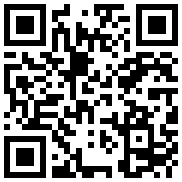

در واکنش به حمله رژیم صهیونیستی به ایران مطرح شد

در یادداشتی اختصاصی برای جام جم آنلاین مطرح شد

در یادداشتی اختصاصی برای جام جم آنلاین مطرح شد

در یادداشتی اختصاصی برای جام جم آنلاین مطرح شد

علی برکه از رهبران حماس در گفتوگو با «جامجم»:

گفتوگوی «جامجم» با میثم عبدی، کارگردان نمایش رومئو و ژولیت و چند کاراکتر دیگر

یک کارشناس مسائل سیاسی در گفتگو با جام جم آنلاین:

در گفتگو با جام جم آنلاین مطرح شد